簡介
一款功能強大易於使用的寬頻共享軟體。是專為寬頻用戶設計的共享工具,包括乙太網、ADSL、有線寬頻、WLAN等,並能有效突破運營的寬頻共享限制。有了它,可以拋棄寬頻路由器,使用單網卡共享方式,不需要設定專用的伺服器。
共享設定
硬體
1、寬頻貓(上海貝爾);2、路由器(TP-LINK 4孔);3H3C
連線方式
寬頻貓→(WAN)路由器(LAN)→各個域電腦(無交換機最多4台)
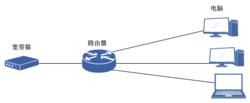 寬頻共享
寬頻共享1、
設定
配置路由器
1、其中任意一台電腦上右鍵單擊桌面的網上鄰居圖示,點擊“屬性”選項。
2、在彈出的視窗中選擇本地連線,右鍵單擊選擇“屬性”選項。
3、在彈出的對話框中雙擊“Internet協定(TCP/IP)選項”。
4、在對話框中選擇“使用下面的IP位址”選項,這時我們便可以設定這台PC的IP位址了。這裡我們將這台PC的IP位址設定為192.168.1.254,子網掩碼255.255.255.0,默認網關為192.168.1.1。
5、通過以上的設定,我們就可以登入的路由器進行具體的配置工作了,首先雙擊桌面的IE瀏覽器,在地址欄內輸入192.168.1.1的IP位址。
當輸入回車以後,我們便可以看到這款路由器的配置界面了。
6、因為是第一次配置,在默認情況下不需要用戶名的驗證。有些寬頻路由器會需要用戶名和驗證,如TP-Link的產品,默認用戶名為Admin,默認密碼為Admin,當遇到用戶名和密碼驗證的產品,我們可以具體查看產品說明書中的用戶名和密碼相關的內容。
7、我們單擊“設定嚮導”選項,這時會進入路由器的配置嚮導界面。這一頁會顯示一個配置嚮導的歡迎界面,我們可以直接單擊下一步繼續進行配置。
8、接下來還需要我們選擇什麼樣的登入方式來進行登入,一般電信運營商都是使用的PPPoE撥號的方式來對用戶進行管理,所以這裡我們選擇ADSL虛擬撥號(PPPoE)
9、點擊下一步,會要求用戶進行一些信息的填寫,PPPoE撥號都會有一個用戶的驗證過程,我們需要將電信運營商提供的信息輸入到對話框內。單擊下一步完成路由器配置。
設定共享上網
好了,能過上面這些對寬頻路由器的設定,寬頻路由器已經能為需要共享的PC提供NAT轉換功能了,但這時我們的PC還不能上網,因為還需要在客戶機器上進行一些TCP/IP選項的設定以後才能實現上網。其實用戶也可以開啟寬頻路由器的DHCP功能,這樣就不需要在PC機上進行設定便可以自動獲得IP位址及默認網關、DNS等信息。但由於DHCP開啟以後對於寬頻路由器的性能會有很大的影響,所以這裡我們建議大家使用這種靜態分配IP位址的方法,來獲得更高的性能。
設定共享上網步驟:
1、右鍵點擊網上鄰居的本地連線屬性,打開對話框,選擇TCP/IP選項。
2、在TCP/IP選項中選擇“Internet協定(TCP/IP)選項”在彈出的對話框中依次輸入IP位址、默認網關、DNS這幾個選項,在區域網路中,我們的IP址一般使用的是私有C類IP位址,這裡我們鍵入192.168.1.x,這裡的x每台機器都應該是不同的,如192.168.1.2、192.168.1.3…子網掩碼XP作業系統會根據你所輸入的IP位址自動生成,建議用戶不要隨便修改。
這裡還需要切記一點,一般我們的寬頻路由器都被設定為192.168.1.1這個地址,所以我們的客戶機就不能使用這個IP位址了,否則會因為IP位址衝突而造成所有的機器都不能共享上網的問題。
設定完PC的IP位址後,我們將默認網關設定為剛才的寬頻路由器的IP位址192.168.1.1,我們的PC在進行上網的時候就會向寬頻路由器傳送連線請求了。
3、設定DNS伺服器,這個選項在192.168.1.1的運行狀態的DNS伺服器這一項里,在我這是輸入的電信DNS202.100.128.68(聯通的DNS是210.22.84.3和210.22.70.3)。備選NDS不用寫,空著。DNS如果填錯的話是不是能打開網頁的,但是能上QQ和炒股軟體等等,包括還能BT下載。
4、其他電腦設定和著一樣,就是IP位址逐個+1就行了,比如第一台的IP為192.168.1.2 。第二個就為192.168.1.3~~~~~~~依次類推。
注意:千萬別錯填DNS,可以不填。
總結:通過以上的所有步驟,我們便可以使用寬頻路由器共享上網了,寬頻路由器中還有很多更高級的功能選項,如DHCP、安全等等,讀者可以從IT168網站了解這些選項的具體套用方法,根據自己的實際需求來進行適當的配置。
PS:著片文章並不是我寫的是我在IT168上看到的,我的路由器是TP-LINK的,而原文的是D-LINK的,所以進行了部分修改,希望對和我有相同配置和相同條件的朋友有一定幫助。再次向《寬頻路由器共享上網設定過程圖文詳解》的原文作者:IT168 家庭組網頻道 2007-02-14表示衷心的感謝。

